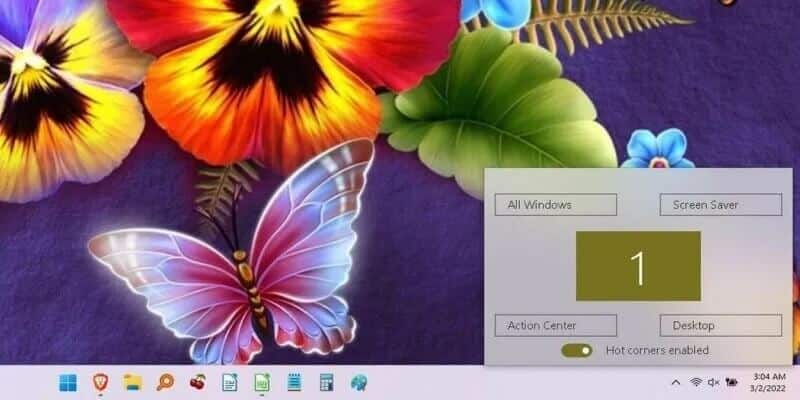i systemet 10 Windows De filer, vi sletter, flyttes til papirkurven. Dette giver os mulighed for at gendanne dem senere. Selvom dette er nyttigt, er det også vigtigt at tømme papirkurven fra tid til anden. Hvis du ofte glemmer at tømme papirkurven, er det smart at få papirkurven til at gøre dette automatisk.

Ved at planlægge Windows til automatisk at tømme papirkurven, sparer du din lagerplads for at blive fyldt op hurtigt. I dette indlæg dækker vi måder at gøre dette på.Få papirkurven til at tømmes automatisk Og måder at forhindre Windows i automatisk at slette filer på Windows 10. Så lad os komme direkte til sagen.
Sådan planlægger du Windows til at tømme papirkurven
Der er to måder, du automatisk kan slette filer fra papirkurven. Du kan enten bruge indstillingen Storage Sense i menuen Indstillinger i Windows 10 eller bruge Opgaveplanlægger til at planlægge, at opgaven gentages med jævne mellemrum. Her er begge.
1. metode
Du kan aktivere og konfigurere Storage Sense i Windows 10 til automatisk at tømme papirkurven.
Trin 1: tryk på tasten Windows + I At åbne Indstillinger og flytte til systemet.

Trin 2: Der skal du navigere til Lagerindstillinger ved hjælp af venstre sidebjælke. Til højre skal du aktivere Lagersensor, hvis den ikke allerede er det. Klik derefter på Konfigurer Lagersensor, eller aktivér den nu.
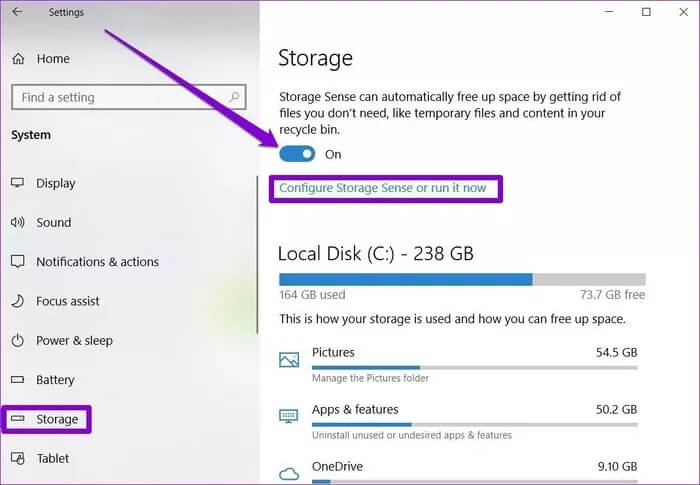
Trin 3: På næste side skal du markere feltet "Slet midlertidige filer, der ikke bruges af mine apps" under Midlertidige filer. Brug derefter rullemenuen til at vælge mellem de tilgængelige tidsperioder.
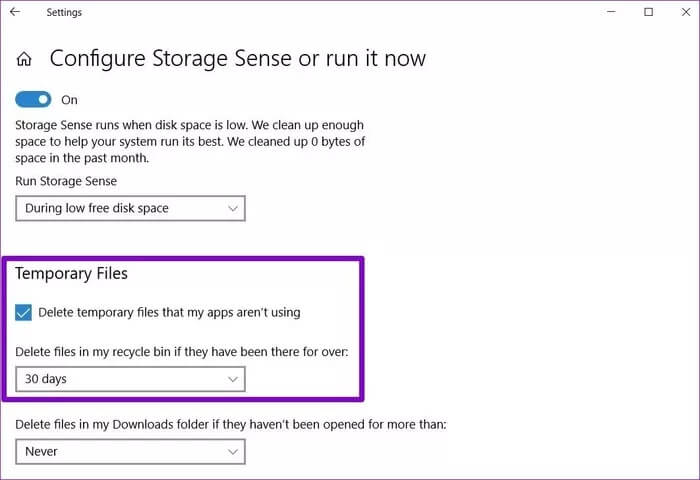
Du kan vælge at tømme indholdet af papirkurven dagligt, hver anden uge, månedligt eller en gang hver anden måned.
Når filerne er formateret, tømmer Windows automatisk papirkurven for filer.
Den anden metode
Alternativt, hvis du ønsker flere muligheder, når du opretter en tidsplan for at tømme papirkurven, kan du bruge Opgaveplanlæggeren i Windows 10.
Trin 1: Åbn Start-menuen, skriv "Opgaveplanlægger", og tryk på Enter. I vinduet Opgaveplanlægger, der åbnes, skal du højreklikke på Opgaveplanlægger-biblioteket og vælge Ny mappe. Giv denne mappe et passende navn, f.eks. "Ny opgave".
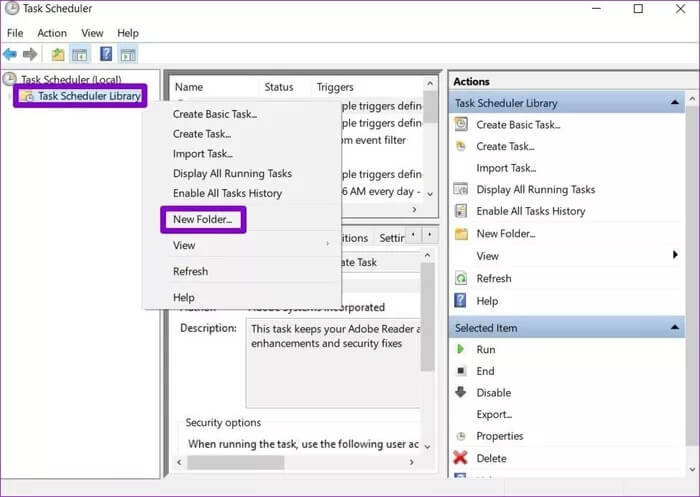
Trin 2: Højreklik på den nyoprettede mappe, og vælg Opret opgave i menuen.
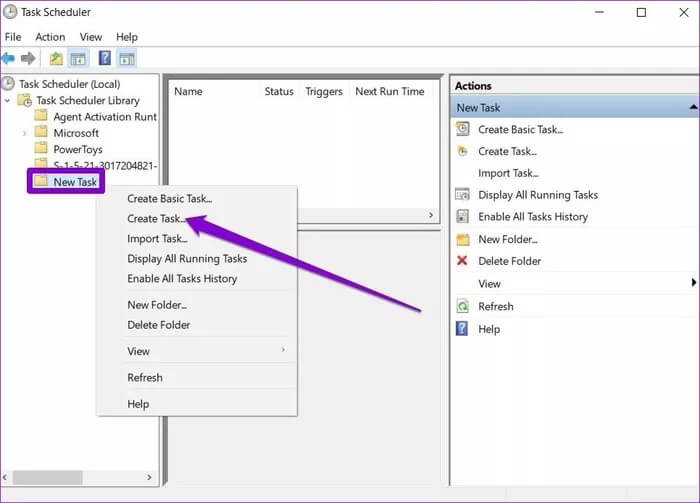
Trin 3: I vinduet Opret opgave skal du give denne opgave et passende navn, f.eks. "Ryd papirkurv automatisk".
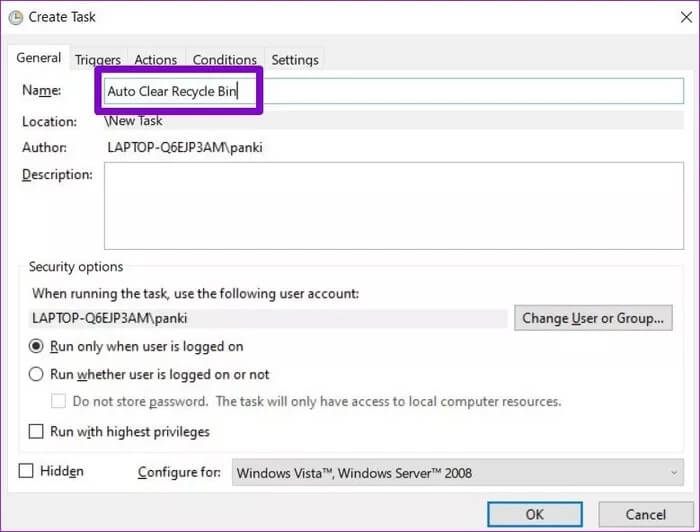
Trin 4: Gå nu til fanen Udløsere, og klik på knappen "Ny" for at oprette en udløser til denne specifikke opgave.
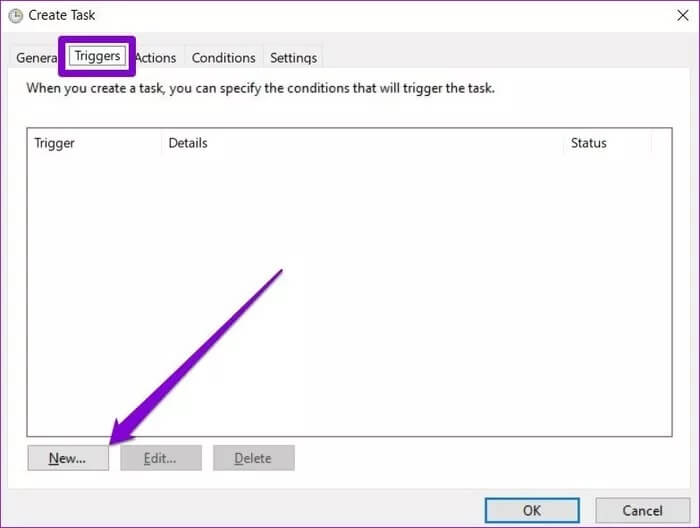
Trin 5: Her kan du vælge mellem flere måder at starte opgaven på. For eksempel kan du vælge at starte opgaven i henhold til en tidsplan, hvornår du logger ind, hvornår du starter osv.
Indtast derefter det relevante tidspunkt og den relevante dato, og vælg derefter, om du vil indstille det til at gentage det dagligt, ugentligt eller månedligt. Klik derefter på OK.
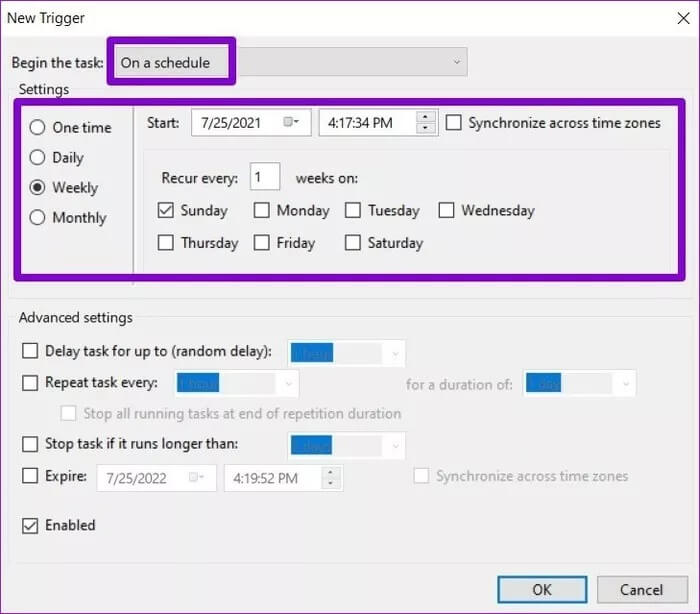
Derudover kan du også indstille en udløbsdato for denne trigger under Avancerede indstillinger.
Trin 6: Gå nu til fanen Handlinger, og vælg Ny.
Trin 7: Under Indstillinger skal du skrive cmd.exe i feltet Programmer/Script. I feltet Tilføj argumenter skal du
Indsæt kommandoen vist nedenfor, og tryk på OK. Vælg derefter OK igen.
/c "echo Y|PowerShell.exe -NoProfile -Command Ryd-Papirkurv"
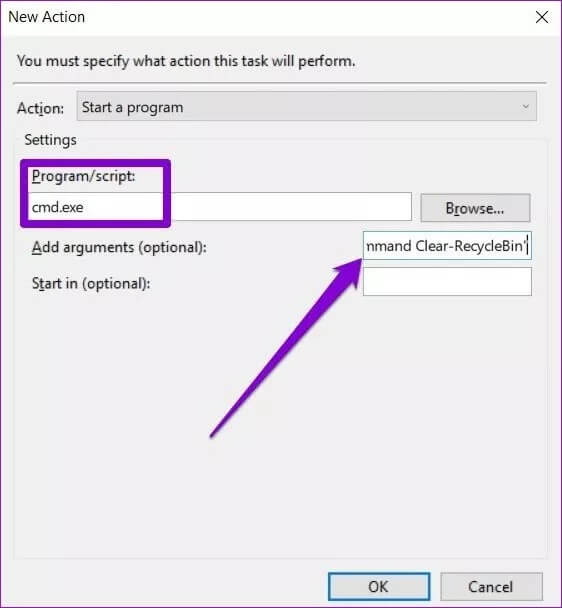
Nu hvor opgaven er oprettet, tømmes papirkurven automatisk, når udløserbetingelserne stemmer overens.
Sådan forhindrer du sletning af papirkurven
Hvis du vil forhindre Windows i automatisk at slette filer fra papirkurven, kan du nemt gøre det ved at slå Storage Sense fra eller slette opgaven i Opgaveplanlægger.
Brug af lagringsfunktionen
Hvis du har Storage Sense aktiveret i Windows 10, kan du her se, hvordan du forhindrer, at papirkurven tømmes automatisk.
Trin 1: tryk på tasten Windows + I At åbne Indstillinger og flytte til systemet.
Trin 2: Der skal du navigere til Lagerindstillinger ved hjælp af venstre sidebjælke. Til højre skal du slå Storage Sense fra. For yderligere at konfigurere Storage Sense skal du klikke på muligheden "Konfigurer Storage Sense eller slå den til nu".
Trin 3: På næste side, under Midlertidige filer, skal du bruge rullemenuen til at vælge Aldrig.
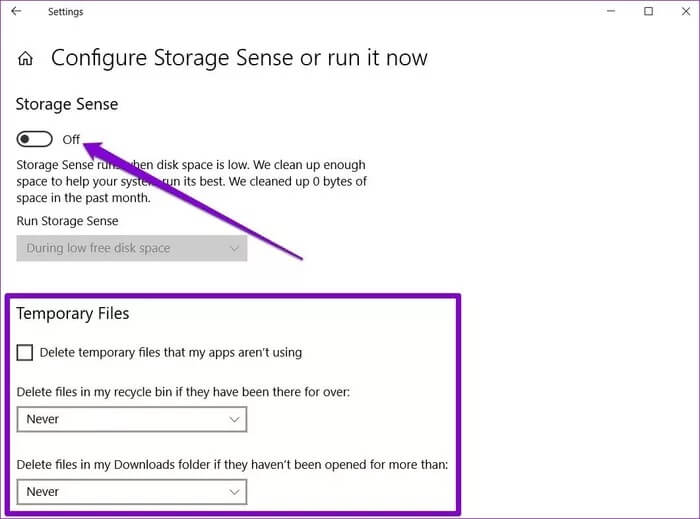
Det var det. Windows sletter nu ikke længere filer fra papirkurven, medmindre du gør det manuelt.
Opgaveplan
Hvis du har brugt Windows Opgavestyring til at tømme papirkurven med jævne mellemrum, kan du her se, hvordan du stopper opgaven.
Trin 1: Åbn Start-menuen, skriv Opgaveplanlægger, og tryk på Enter.
Trin 2: I vinduet Opgaveplanlægger skal du højreklikke på den oprettede opgave og blot slette den.
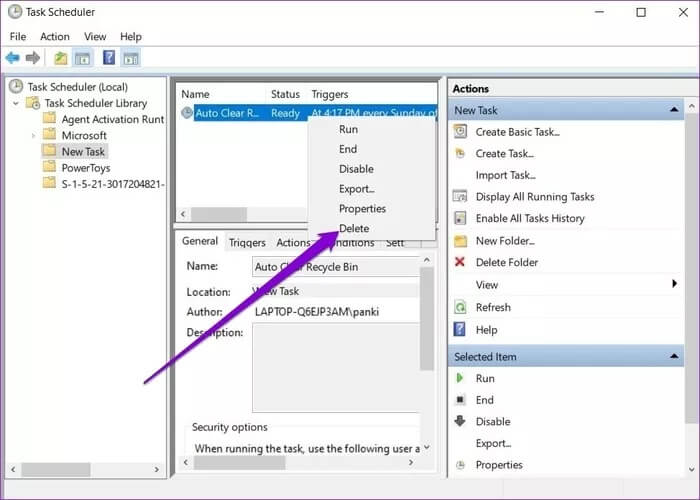
Alternativt, hvis du vil aktivere opgaven i fremtiden, skal du blot deaktivere opgaven i stedet for at slette den.
Vær ikke langsom, genbrug.
At indstille papirkurven til automatisk at slette filer kan være en nyttig måde at administrere lagerplads på Windows. Hvis du vil frigøre mere lagerplads på din computer, kan du overveje Ryd cachen Også for at frigøre plads uden at miste nogen af dine filer.